
ඩිරෙක්ටර්ස් - වින්ඩෝස් සඳහා ක්රමලේඛ මෙවලම් සමූහයක්, බොහෝ අවස්ථාවලදී ක්රීඩා සහ වෙනත් බහුමාධ්ය අන්තර්ගතයන් නිර්මාණය කිරීමේදී භාවිතා වේ. ඩිරෙක්ටර්ස් පුස්තකාල භාවිතා කරමින් යෙදුම්වල සම්පූර්ණ ක්රියාකාරිත්වය සඳහා, ඔබ මෙහෙයුම් පද්ධතියේ දෙවැන්න තිබිය යුතුය. මූලික වශයෙන්, වින්ඩෝස් යොදවා ඇති විට ඉහත පැකේජය ස්වයංක්රීයව ස්ථාපනය කර ඇත.
අනුවාදයේ directx පරීක්ෂා කරන්න
කවුළු යටතේ ධාවනය කිරීමට නිර්මාණය කර ඇති සියලුම ක්රීඩා මඟින් නිශ්චිත අනුවාදයක direct ොක්සියක් ගැන අනිවාර්යයෙන් ලබා ගත යුතුය. ලිපිය ලිවීමේදී, අවසාන කතුවරුන්ගේ, අවසාන කතුවරුන්ගේ 12. අනුවාදයන් පසුපසට ය, එනම් ඩිවෙලික්ස් 11 යටතේ ලියා ඇති සෙල්ලම් බඩු දොළොස්වන ස්ථානය මත දියත් කෙරේ. ව්යතිරේක 5, 6, 7 හෝ 8 අධ්යක්ෂක යටතේ ක්රියාත්මක වන ඉතා පැරණි ව්යාපෘති පමණි. එවැනි අවස්ථාවන්හිදී, ක්රීඩාව සමඟ අවශ්ය පැකේජය සපයනු ලැබේ.පරිගණකයේ ස්ථාපනය කර ඇති disterx හි අනුවාදය සොයා ගැනීම සඳහා, ඔබට පහත දැක්වෙන ක්රම භාවිතා කළ හැකිය.
ක්රමය 1: වැඩසටහන්
පද්ධතිය පිළිබඳ තොරතුරු පිළිබඳ තොරතුරු සමස්තයක් ලෙස අපට හෝ සමහර උපාංග පිළිබඳ තොරතුරු සපයන මෘදුකාංග සෘජු පැකේජයේ අනුවාදය ප්රදර්ශනය කළ හැකිය.
- වඩාත්ම සම්පූර්ණ පින්තූරයේ දැක්වෙන්නේ AISA64 නම් මෘදුකාංගයයි. ප්රධාන කවුළුවෙන් ආරම්භ වූ පසු, ඔබ "ඩිරෙක්ටර්ස්" කොටස සොයා ගත යුතු අතර පසුව "ඩිරෙක්ටර්ස් - වීඩියෝ" අයිතමයට යන්න. මෙන්න සහ අනුවාද දත්ත සහ සහාය දක්වන පුස්තකාල කට්ටල විශේෂාංග අඩංගු වේ.
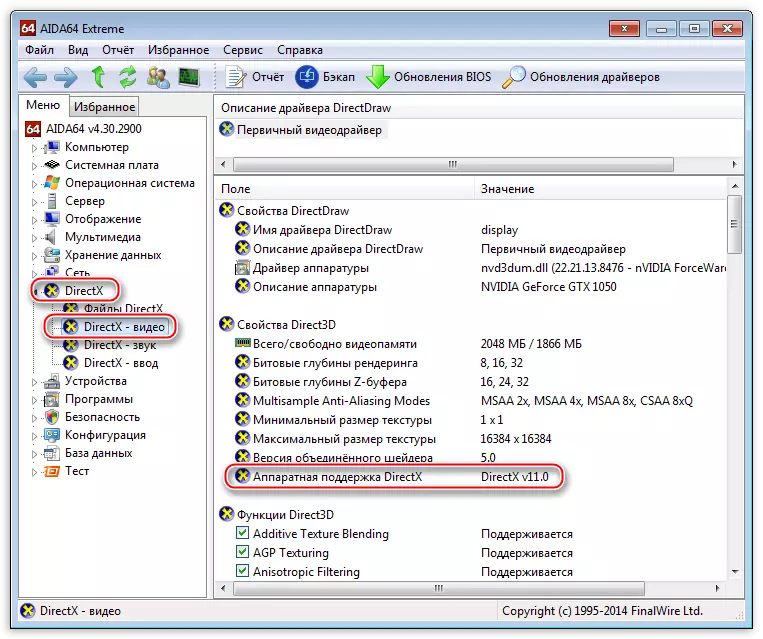
- ස්ථාපිත කට්ටලය පිළිබඳ තොරතුරු සත්යාපනය කිරීමේ තවත් වැඩසටහනක් වන්නේ SIW ය. මෙය සිදු කිරීම සඳහා, "ඩිරෙක්ටෙක්ස්" බ්ලොක් එකක් ඇති "වීඩියෝ" කොටසක් ඇත.
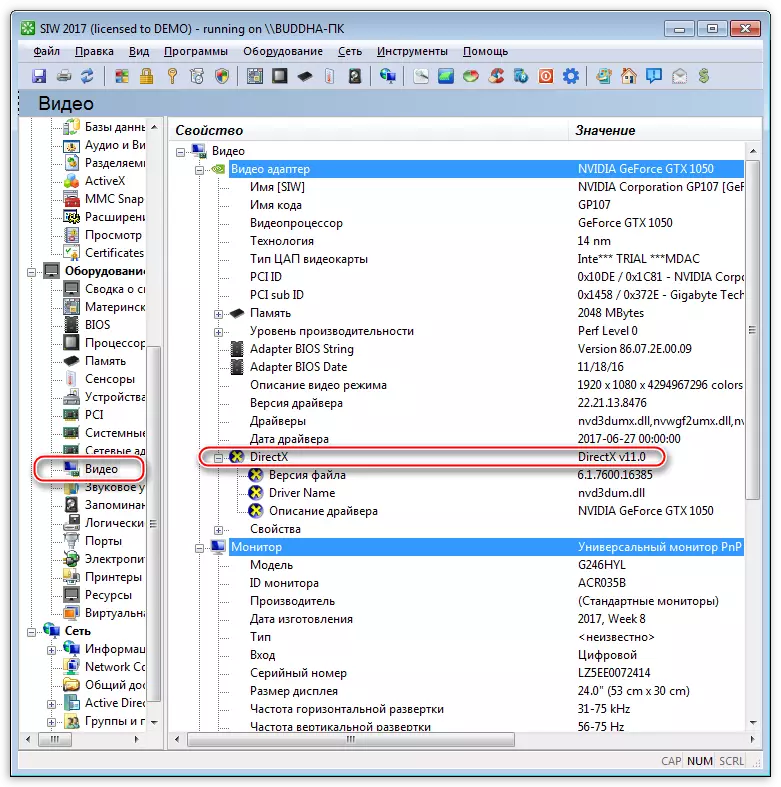
- අවශ්ය අනුවාදය ග්රැෆික් ඇඩැප්ටරයේ සහාය නොදක්වන්නේ නම් ක්රීඩා දියත් කිරීම කළ නොහැකිය. වීඩියෝ කාඩ්පත උපරිම සංස්කරණය සමඟ වැඩ කිරීමට හැකියාව ඇති ආකාරය දැන ගැනීම සඳහා, ඔබට නොමිලේ GPU-Z උපයෝගීතාව භාවිතා කළ හැකිය.
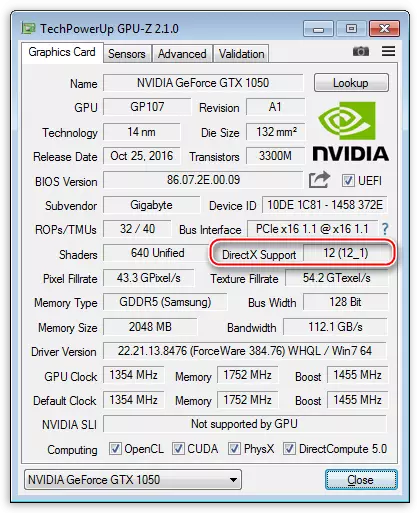
ක්රමය 2: වින්ඩෝස්
පරිගණකයක විශේෂිත මෘදුකාංගයක් ස්ථාපනය කිරීමට කිසිදු ආශාවක් නොමැති නම්, එනම්, "ඩිරෙක්ටර්ස් ඩිස්ක්ස් ඩිස්ක්එක්ස් ඩිස්පත් මෙවලම් මෙවලම" පද්ධතිය භාවිතා කිරීමේ හැකියාව.
- මෙම සැණුවට ප්රවේශය සරලව ක්රියාත්මක වේ: ඔබ ආරම්භක මෙනුව අමතා ඩීඑක්ස්ඩියෝ සෙවුම් ක්ෂේත්රයේ අමතන්න, පෙනෙන සබැඳියට යන්න.
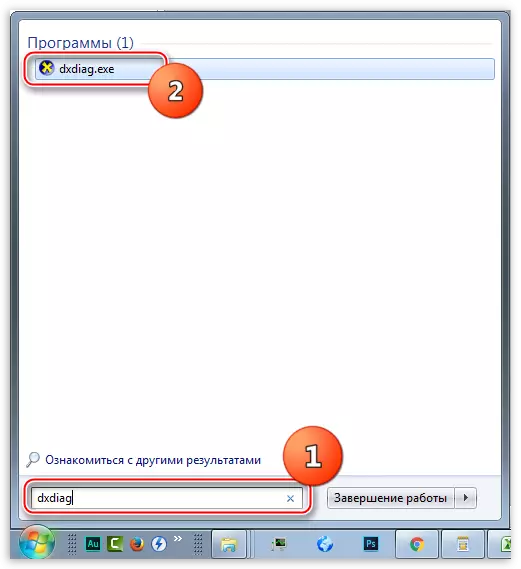
තවත් විශ්වීය විකල්පයක් ඇත: වින්ඩෝස් + ආර් යතුරු ඒකාබද්ධ කිරීමෙන් "Run" මෙනුව විවෘත කරන්න, එකම විධානය ඇතුළත් කර OK ක්ලික් කරන්න.

- තිර රුවෙහි දක්වා ඇති රේඛාවේ උපයෝගීතාවයේ ප්රධාන කවුළුව, ඩිරෙක්ටර්ස් හි අනුවාදය පිළිබඳ තොරතුරු වේ.
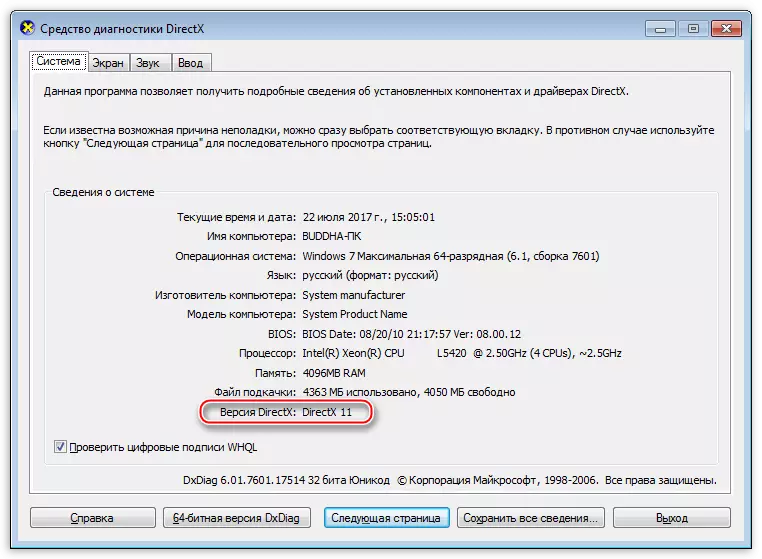
ඩිරෙක්ටර්ස් අනුවාදය පරීක්ෂා කිරීම දිගු කාලයක් ගත නොවන අතර ඔබේ පරිගණකයේ ක්රීඩාව හෝ වෙනත් බහුමාධ්ය යෙදුමක් ක්රියාත්මක වේද යන්න තීරණය කිරීමට උපකාරී වේ.
